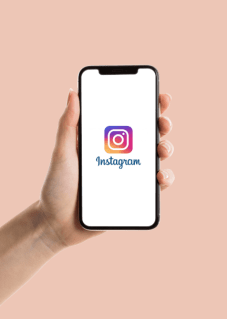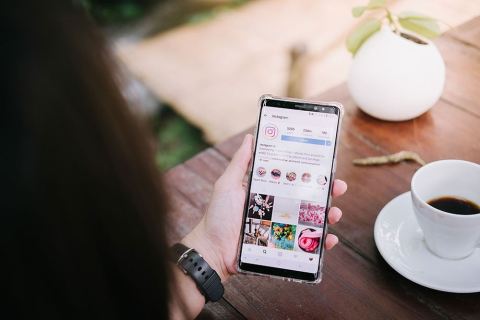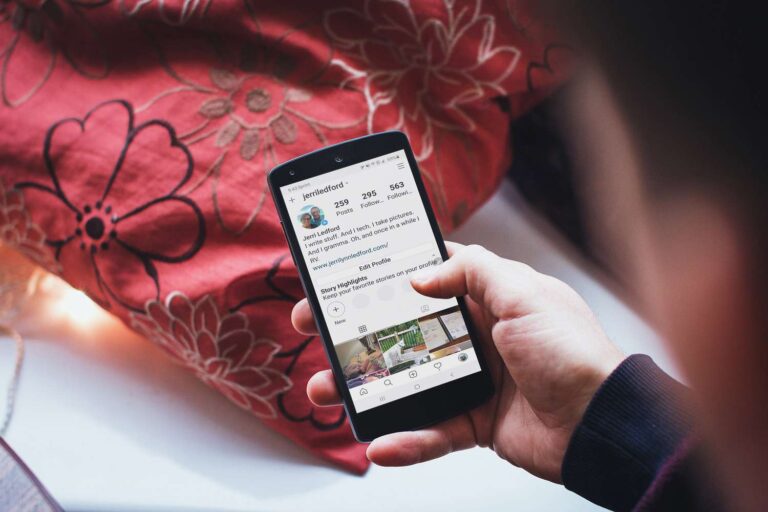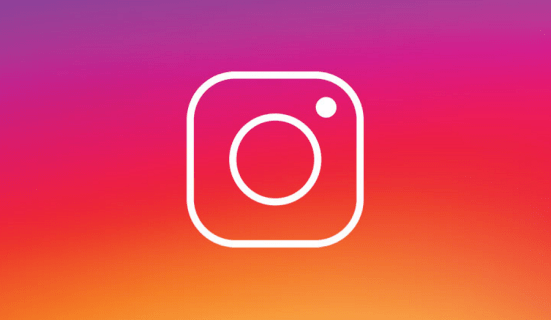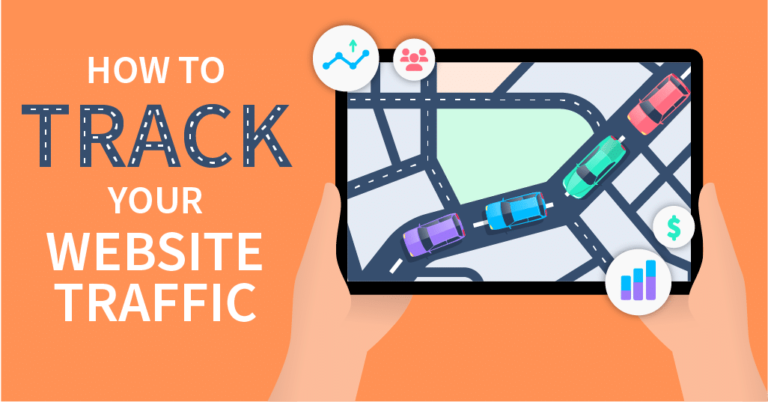Jak naprawić nieprzeczytane powiadomienie na Instagramie, które nie zniknie
Powiadomienia są zaprojektowane tak, aby znikały po dotknięciu ich lub wyczyszczeniu z pulpitu nawigacyjnego telefonu. Są jednak chwile, kiedy powiadomienia na Instagramie nie chcą zniknąć – nawet po próbie ich zlokalizowania. Istnieje kilka powodów, dla których może ci się to przytrafić.

Dobrą wiadomością jest to, że istnieje wiele metod, których możesz użyć, aby usunąć brzydkie powiadomienie. Te rozwiązania rozwiążą problem, chociaż mogą wymagać usunięcia kilku rzeczy. Czytaj dalej, aby dowiedzieć się więcej.
Dlaczego powiadomienie nie znika?
W większości przypadków tak się dzieje, Instagram izoluje powiadomienie i utrudnia jego zlokalizowanie. W rezultacie nie znalazłoby się w głównej sekcji.
Mniej powszechnym powodem jest dezaktywacja konta po otrzymaniu wiadomości. Nieprzeczytana wiadomość powinna być ogólnie dostępna po przewinięciu w dół. Mimo to czasami otrzymasz powiadomienie, ale nie będziesz mieć prawdziwych nieprzeczytanych wiadomości.
Innym razem dzieje się tak, ponieważ otrzymałeś prośby o wiadomość. Pochodzą one od osób, których nie znasz i nie będzie ich w głównej sekcji. Na szczęście ten jest łatwiejszy do pokonania.
Wreszcie, możesz również napotkać te uparte powiadomienia, gdy ktoś wyśle Ci SMS-a, ale natychmiast się dezaktywuje. Na początku możesz otrzymać fałszywe powiadomienie, ale „stanie się ono prawdziwe”, gdy ponownie aktywują swój Instagram. Wtedy możesz w końcu spojrzeć na to, co wysłali i wyczyścić powiadomienie.
Teraz, gdy znasz przyczyny tych widmowych powiadomień, nadszedł czas, aby przejść do rozwiązań.
Rozwiązania dla uporczywych powiadomień
Te poprawki mogą nie działać samodzielnie, dlatego zalecamy wypróbowanie ich w poniższej kolejności. Żadne z nich nie jest skomplikowane ani nie wymaga wiedzy technicznej, więc nie powinno zająć dużo czasu.
Wyłącz powiadomienia na Instagramie
Pierwszą rzeczą, którą powinieneś zrobić, to wyłączyć powiadomienia aplikacji. Można to zrobić na dwa sposoby, jeden z Instagrama, a drugi z poziomu systemu smartfona. Zaczniemy od poprzedniego:
- Uruchom Instagram na swoim urządzeniu mobilnym i zaloguj się w razie potrzeby.

- Stuknij ikonę swojego profilu w prawym dolnym rogu.

- Stuknij ikonę hamburgera (trzy linie) w prawym górnym rogu.

- Przejdź do menu Ustawienia.

- Poszukaj opcji „Powiadomienia”.

- Włącz opcję „Wstrzymaj wszystko”.

- Od tego momentu wszystkie powiadomienia powinny zniknąć.
Wypróbuj te kroki, jeśli chcesz wyłączyć powiadomienia za pomocą telefonu. Pamiętaj, że nie wszystkie urządzenia mają takie same menu, dlatego przedstawimy ogólne wytyczne, z którymi możesz się zapoznać. Poniższe kroki działają w przypadku iPhone’ów:
- W telefonie przejdź do menu Ustawienia.
- Poszukaj „Powiadomień”.

- Przewiń w dół i znajdź „Instagram”.

- Zablokuj aplikacji wyświetlanie powiadomień.

Użytkownicy Androida mogą również wykonać podobne czynności i przejść do strony aplikacji Instagram w menu Ustawienia. Podmenu powiadomień jest tylko nieznacznie inne. Stamtąd możesz wyłączyć powiadomienia dla wszystkich aplikacji lub tylko Instagram.
Ponowne uruchamianie urządzenia mobilnego
Czasami możesz rozwiązać problem brutalnie, a mianowicie ponownie uruchomić urządzenie mobilne. Chociaż nie jest to gwarantowana poprawka, może być bezproblemowym rozwiązaniem.
Możesz wyłączyć telefon lub zainicjować ponowne uruchomienie, przytrzymując przycisk zasilania. Niektóre urządzenia używają suwaka, podczas gdy inne mają przyciski „Zamknij” i „Resetuj”, które pojawiają się na ekranie, gdy to zrobisz.
Odczekaj co najmniej minutę przed ponownym włączeniem telefonu, ponieważ potrzebuje trochę czasu, aby zresetować pamięć. Alternatywnie możesz zostawić go w bezpiecznym miejscu i zrobić coś innego przed ponownym uruchomieniem.
Po włączeniu telefonu powiadomienie, które odmówiło zniknięcia, może zniknąć. Jeśli nie, kontynuuj przy użyciu innych metod, aby go usunąć.
Zainstaluj ponownie aplikację Instagrama
Jeśli żadna z powyższych poprawek nie zadziałała, spróbuj odinstalować Instagram i zainstalować go ponownie. Spowoduje to odświeżenie informacji o aplikacji, usunięcie wszelkich dziwnych błędów powiadomień, które się pojawiły.
- Odinstaluj Instagram ze swojego urządzenia.

- W razie potrzeby usuń wszystkie powiązane dane podczas odinstalowywania.

- Przejdź do App Store lub Google Play.

- Wyszukaj Instagrama.

- Zainstaluj aplikację ponownie.

- Zaloguj sie.

- Włącz otrzymywanie aktualizacji, gdy zostanie wyświetlona opcja.

Jeśli podczas procesu odinstalowywania nie wyczyściłeś żadnych danych związanych z Instagramem, istnieje szansa, że powiadomienie pozostanie. Dlatego najlepiej jest to zrobić, gdy zostaniesz o to poproszony. Ten problem jest powszechny w przypadku niektórych urządzeń z Androidem, ponieważ system iOS automatycznie usuwa wszystkie pliki po odinstalowaniu czegoś.
Aktualizacja aplikację Instagrama
Czasami to wszystko, co musisz zrobić. Może wystąpić błąd, który wynika z nieaktualności Twojej wersji na Instagramie. Ten problem można łatwo rozwiązać zarówno na urządzeniach z Androidem, jak i Apple.
Oto jak ręcznie zaktualizować Instagram na telefonach z Androidem:
- Uruchom aplikację Sklep Google Play na swoim urządzeniu.

- Stuknij ikonę swojego profilu.

- Wybierz „Zarządzaj aplikacjami i urządzeniem”.

- Wybierz „Zarządzaj”.

- Szukaj na Instagramie.

- Stuknij w aplikację, aby otworzyć jej szczegóły.

- Na tej stronie wybierz ikonę z trzema kropkami.

- Włącz opcję „Włącz automatyczną aktualizację”.

Jeśli aplikacja jest nieaktualna, natychmiast rozpocznie aktualizację.
Użytkownicy Apple mogą skorzystać z następujących kroków:
- Przejdź do App Store na swoim iPhonie lub iPadzie.

- Wybierz ikonę swojego profilu u góry.

- Poszukaj oczekujących aktualizacji.
- Znajdź Instagram na liście.

- Jeśli tam jest, dotknij „Aktualizuj” obok niego.

Mamy nadzieję, że aktualizacja Instagrama usunie powiadomienie.
Wyczyść pamięć podręczną aplikacji Instagram
Każda aplikacja, którą instalujesz na swoim urządzeniu mobilnym, będzie miała tymczasowo przydzielone trochę miejsca. Są to tak zwane pamięci podręczne i pomagają skrócić czas ładowania. Istnieją jednak sytuacje, w których pamięci podręczne wyrządzają więcej szkody niż pożytku.
Dlatego powinieneś spróbować wyczyścić pamięć podręczną na swoim urządzeniu. Może usunąć upartą czerwoną kropkę na iPhonie lub kropkę w obudowie urządzenia z Androidem.
Urządzenia z Androidem ułatwiają czyszczenie pamięci podręcznych, ponieważ użytkownicy robią to od lat.
- Otwórz menu Ustawienia telefonu.

- Znajdź opcję „Aplikacje”.

- Przewiń w dół i znajdź Instagram.

- Stuknij w Instagram.

- Znajdź opcję wyczyszczenia pamięci podręcznej i dotknij jej.

Pamiętaj, że nie każda wersja Androida jest taka sama, więc kroki prawdopodobnie będą inne. Na przykład telefon LG lub Huawei będzie używał nieco innych procesów niż Samsung Galaxy.
W przypadku systemu iOS wypróbuj te czynności:
- Przejdź do aplikacji Ustawienia iPhone’a.

- Wybierz „Ogólne”.

- Stuknij w „Pamięć iPhone’a”.

- Znajdź aplikację Instagram.

- Stuknij w to.
- Wybierz „Odciąż aplikację”.

Wyczyszczenie pamięci podręcznej zwalnia również miejsce w telefonie, dlatego zalecamy robienie tego często.
Dodatkowe często zadawane pytania
Czy możesz usunąć powiadomienia z Instagrama?
Tak, możesz usunąć powiadomienia z Instagrama, wyłączając je. Chociaż mogą nie usunąć natychmiast obecnych, po wykonaniu tej czynności nie powinieneś widzieć żadnego z nich.
Usuwanie trwałych błędów
Jeśli wszystko inne zawiedzie, możesz zgłosić problem do obsługi klienta Instagrama. Na szczęście ponowna instalacja lub aktualizacja aplikacji pomaga usunąć te fantomowe powiadomienia o błędach. Wypróbuj te poprawki indywidualnie, zanim skontaktujesz się z pomocą techniczną.
Która metoda zadziałała u Ciebie? Czy znasz jakieś inne sztuczki podczas radzenia sobie z tym błędem? Daj nam znać w sekcji komentarzy poniżej.